Brukerveiledning for Keynote for Mac
- Velkommen
- Nytt i Keynote 14.0
-
- Introduksjon til Keynote
- Introduksjon til bilder, diagrammer og andre objekter
- Opprett en presentasjon
- Velg hvordan du navigerer i presentasjonen din
- Åpne eller lukk en presentasjon
- Arkiver og gi navn til en presentasjon
- Finn en presentasjon
- Skriv ut en presentasjon
- Touch Bar for Keynote
- Opprett en presentasjon ved hjelp av VoiceOver
-
- Endre objektgjennomsiktighet
- Fyll figurer og tekstruter med farge eller et bilde
- Legg til kantlinjer rundt et objekt
- Legg til en infotekst eller tittel
- Legg til refleksjon eller skygge
- Bruk objektstiler
- Endre størrelse på, roter og vend objekter
- Flytt og rediger objekter i objektlisten
- Legg til lenkede objekter for å gjøre presentasjonen interaktiv
-
- Send en presentasjon
- Introduksjon til samarbeid
- Inviter andre til å samarbeide
- Samarbeid om en delt presentasjon
- Se den seneste aktiviteten i en delt presentasjon
- Endre innstillinger for en delt presentasjon
- Stopp deling av en presentasjon
- Delte mapper og samarbeid
- Bruk Box til å samarbeide
- Opprett et animert GIF-bilde
- Publiser presentasjonen i en blogg
-
- Bruk iCloud Drive med Keynote
- Eksporter til PowerPoint eller et annet filformat
- Reduser filstørrelsen til presentasjonen
- Arkiver en stor presentasjon som en pakkefil
- Gjenopprett en tidligere versjon av en presentasjon
- Flytt en presentasjon
- Slett en presentasjon
- Passordbeskytt en presentasjon
- Lås en presentasjon
- Opprett og administrer tilpassede temaer
- Copyright

Bruk en avsnittsstil i Keynote på Mac
Avsnittsstiler er en rask måte å formatere tekst på på en konsekvent måte i hele presentasjonen.
Bruk en avsnittsstil
Klikk på tekstruten eller figuren med teksten du vil endre eller marker bestemt tekst.
Merk: Du kan ikke bruke en avsnittsstil på tekst i en tabellcelle.
Klikk på Tekst-fanen i Format-sidepanelet
 .
.Klikk på avsnittsstilnavnet øverst i sidepanelet, og velg deretter en stil fra Avsnittsstiler-menyen.
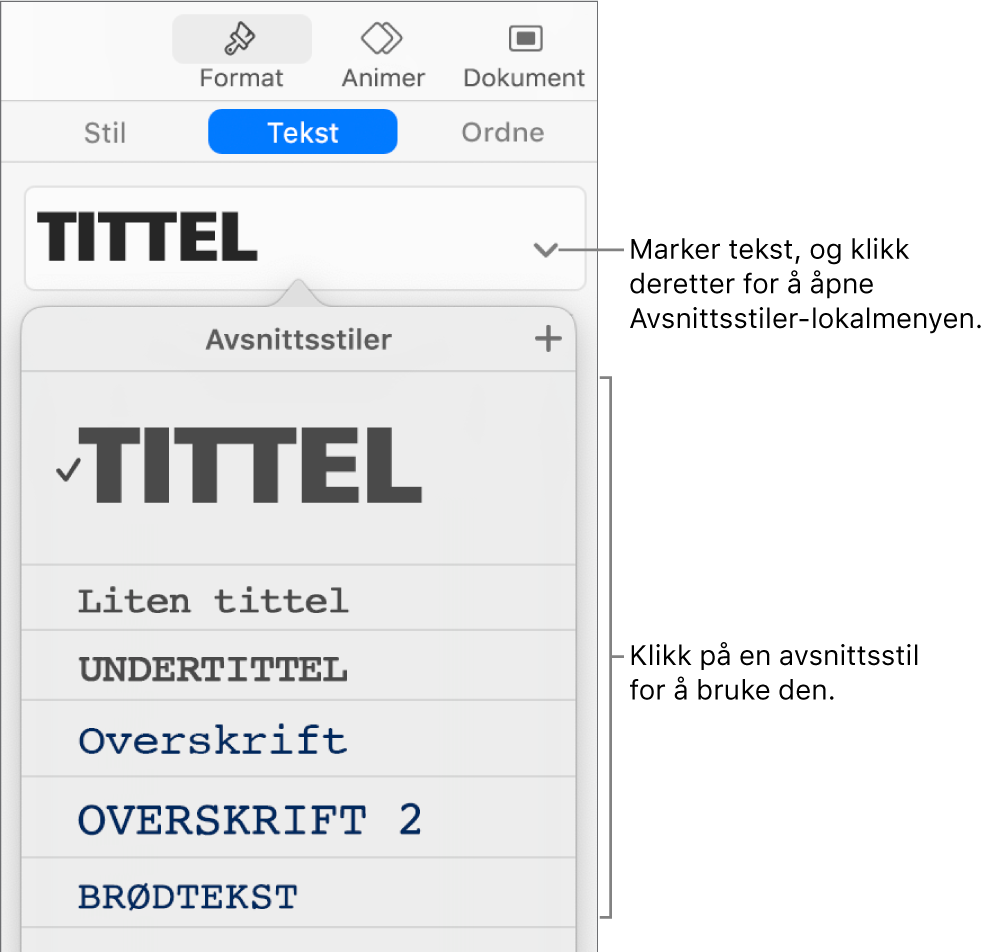
Hvis du senere endrer utseendet på tekst som er knyttet til en avsnittsstil, hvis du for eksempel gjør teksten halvfet eller endrer farge på den, vises det noen ganger en stjerne og en Oppdater-knapp ved siden av stilnavnet i Avsnittsstiler-menyen. Dette indikerer at stilen har en overstyring. Du kan velge å oppdatere avsnittsstilen for å ta i bruk overstyringene.
Du kan også ta i bruk tegnstiler og ta i bruk listestiler for markert tekst.
Tips: For raskere formatering, kan du opprette tastatursnarveier for å ta i bruk stiler på tekst.